商品を登録する
オープンに向けて必須となるのが商品の登録です。こちらのページでは基本的な商品の登録方法について順に解説をさせていただきます。
【STEP1】カテゴリの作成
商品の登録の事前準備としてカテゴリの作成をします。
Bカートでは商品の登録の際に『メインカテゴリ』が必須項目となっておりますので、
最初にカテゴリの作成をすることをおすすめしています。
設定箇所は 商品管理 > カテゴリ管理 > 『+新規カテゴリ登録』にて行います。
詳細な設定方法はカテゴリ管理 をご参照ください。

【STEP2】基本的な商品の登録方法
商品管理 > 商品一覧ページ右上の【+新規商品登録】にて商品の登録をしましょう。
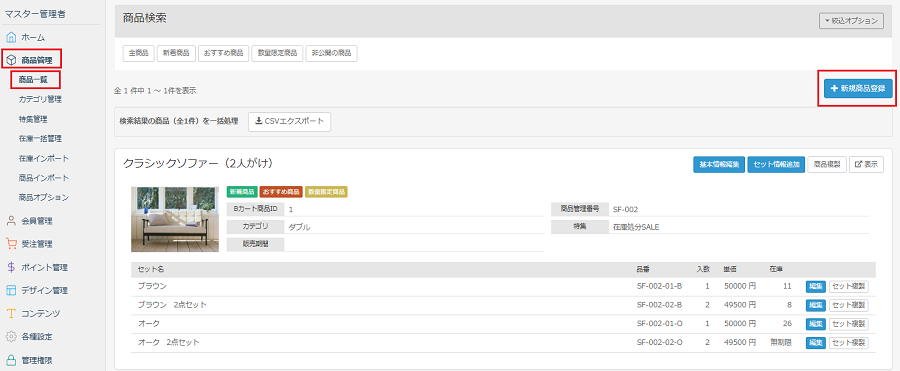
Bカートでは商品を登録する際に基本情報とセット情報の両方を登録する必要があります。
※Bカートのプランにおける商品数は基本情報の数を元に計算をさせていただいております。セット数は含まれません。
| 基本情報 | 必須項目は商品名とメインカテゴリのみとなります。その他必要に応じて各項目を登録してください。 なお、入力された項目のみ一般画面に表示がされますので、不要な項目は空欄でご利用ください。 各項目の詳細については基本情報編集にてご確認ください。
POINT
画像は必須項目ではありませんが、登録いただくことで商品ページのイメージがつきやすくなりますので、最初に登録することをオススメいたします。画像の登録方法についてはファイルマネージャの使い方をご参照ください。 |
|---|---|
| セット情報 | 必須項目はセット名・在庫数・入数・税区分・単価となります。その他必要に応じて各項目を登録してください。 基本情報同様に入力された項目のみ一般画面に表示がされますので、不要な項目は空欄でご利用ください。 各項目の詳細についてはセット情報編集にてご確認ください。
POINT
『別品番の在庫参照』機能を使うことで他の商品と組み合わせたアソート販売をすることも可能です。詳細は組み合わせ(アソート)販売の設定方法をご参照ください。 |
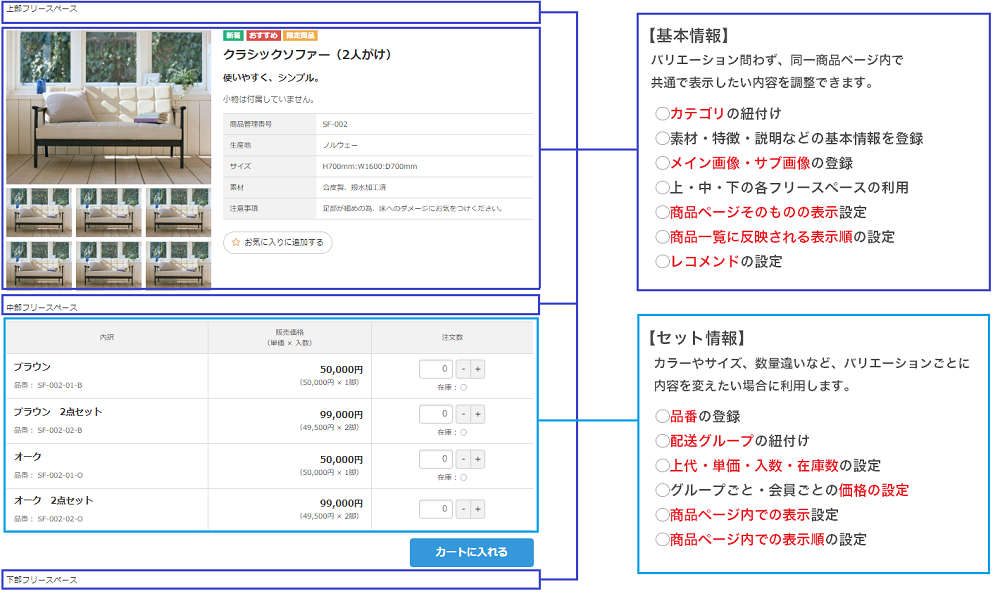
【STEP3】価格の設定をする(グループ単位・顧客や商品単位)
Bカートでは価格の設定は大きく分けて3パターンあり、通所の単価設定の他、
グループごとの価格設定・個別の会員ごとの価格設定がそれぞれ可能です。
グループごとの掛け率設定は【価格グループ設定】ページ、会員ごとの個別の価格は【セット編集】ページにて設定をします。
| 価格グループの設定 | 価格グループを利用することにより、顧客のグルーピングができる他、 各会員に表示される商品の単価が設定された掛け率に応じて自動計算されます。 価格グループの詳細については価格グループ設定にてご確認ください。
POINT
デフォルトでは最大10グループの作成が可能ですが、オプションを利用することでグループ数を増やすこともできます。 |
|---|---|
| セット情報編集(会員・商品別の価格設定) | 各商品のセット情報編集ページではグループで管理できない会員独自の価格や、特定の商品にだけ適用される価格などの設定が可能です。 各項目の詳細については価格を設定しようにてご確認ください。

|
【STEP4】表示の設定をする(グループ単位・顧客や商品単位)
Bカートでは商品ページごと、または同一ページ内のセット情報ごとにそれぞれ表示/非表示の切り替えが可能です。
| 基本情報 | 基本情報では商品ページそのものを表示するかどうかの設定が可能です。 ◯状態:全会員に対しての表示/非表示の設定が可能です ◯非表示グループ:チェックを入れたグループのみ非表示にすることが可能です ◯例外的に表示させる会員:グループの設定が非表示の場合でも、設定された会員のみ例外的に表示することが可能です
POINT
『状態』が非表示の場合は、非表示グループや例外的に表示させる設定に関わらず表示さされません |
|---|---|
| セット情報 | セット情報では同一商品ページ内でのを表示するかどうかの設定が可能です。 設定方法は基本情報と同様です。 |
【STEP5】CSVで一括登録
商品マスターデータをお持ちの場合、CSVでデータを活用して一括登録が可能です。CSVで登録する方法は動画でご確認いただくとわかりやすいので、下記よりご参照ください。
新規商品登録の際は『【基本】Bカート商品ID』ならびに『【セット】BカートセットID』はいずれも空欄にて登録してください。
(※登録時に自動でIDのが採番される仕様のため任意の番号はご利用いただけません。)

また、同一ページ内にカラー違いの商品を登録するなど、1つの基本情報に対して複数のセットを登録される場合、
上の図のようにCSVの【基本】と記載された列ついては、登録されたいセット分の行を用意いただき、すべての行に同一の内容を記載いただきます。
そのうえで、【セット】と記載された項目列の内容はそれぞれ登録されたい内容を行ごとに記載してください。
※【基本】に関係する列が一つでも異なると、その行は別の商品として登録されてしまいますのでご注意ください。
